#Funduino
Explore tagged Tumblr posts
Text
PicoBoy Review: Dein Einstieg in die Welt der Elektronikprojekte

In diesem ersten Beitrag zum PicoBoy möchte ich dir diesen vorstellen und aufzeigen, was dieser leistet und programmiert wird. Der kleine Mikrocontroller kommt mit einem RP2040 Chip und einigen Sensoren & Aktoren daher und bietet dir hier kompakt die Möglichkeit den Einstieg in die Entwicklung von Mikrocontroller zu starten.

Disclaimer: Dieser Beitrag enthält meine persönliche Meinung und Erfahrung mit dem PicoBoy. Funduino hat mir das Produkt kostenfrei zur Verfügung gestellt, um ein Review zu erstellen. Meine Bewertung basiert auf meinen eigenen Eindrücken und unabhängigen Tests.



Was sind die technischen Daten des PicoBoy?
Wie erwähnt hat der kleine PicoBoy einen RP2040 Chip verbaut und daher zunächst die gleichen technischen Daten wie der Raspberry Pi Pico. MikrochipRP2040, Dual-Core Arm Cortex M0+ mit bis zu 133 MHzSpeicher SRAM264 KBFlash16 MBSchnittstellenUSB-Typ-C 2x SPI, 2x I²C, 2x UART 3x 12-bit ADC (Analog Digital Converter)Sensoren & AktorenTemperatursensor, Timer (auf dem RP2040) 5-Wege-Joystick, BeschleunigungssensorDisplay1,3" schwarz/weiß OLED-Display, 128 x 64 Pixel, Typ SH1107zusätzliche Stromversorgungüber Knopfzelle CR2032 (liegt bei)technische Daten des PicoBoy mit RP2040 Chip und vielen zusätzlichen Features
Vorteile des PicoBoy
Die Vorteile des PicoBoy liegen auf der Hand, denn dieser ist fertig bestückt und getestet, somit kannst du direkt mit der Programmierung starten. Der RP2040 Chip ist schon einige Zeit auf dem Markt und so hat sich eine breite Community gebildet, welche viel Hilfe zu diesem anbietet und du als Anfänger einen leichten Einsteig bekommst. Auch ich habe hier schon diverse Beiträge veröffentlicht, welche du auf diesen leicht abgewandelt ausführen kannst. - Ampelschaltung mit LEDs, - Soundausgabe mit Micropython, Gut finde ich, die zusätzliche Stromquelle über eine Knopfzelle, somit braucht man sich darum nicht kümmern, wenn man sein kleines Projekt mal ohne PC verwenden möchte.
Nachteile vom PicoBoy
Wo Vorteile sind, sind auch Nachteile. Jedoch liegen diese im Auge des Betrachters. Mir persönlich fehlen hier ein paar digitale Aus-/Eingänge. Der RP2040 Chip hat 26 GPIOs von diesen werden für die verbauten Komponenten nicht alle benötigt und so könnte man gewiss einige nach außen führen.
Kaufen des PicoBoy im offiziellen Shop
Derzeit bekommst du den kleinen Mikrocontroller exklusiv im Shop von Funduino für derzeit 24,90 € zzgl. Versandkosten.
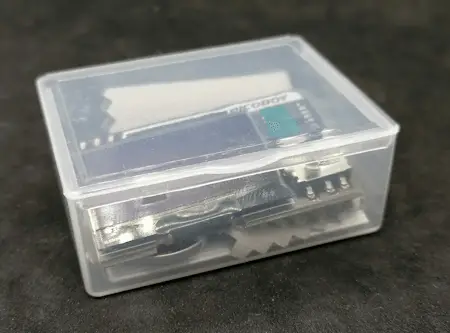


Lieferumfang Zum Lieferumfang gehört neben dem kleinen Mikrocontroller zwei CR2032 Knopfzellen und ein kleines Putztuch für das Display.

Durch die standardisierte USB-C-Schnittstelle ist es okay, wenn so ein Kabel nicht beiliegt.
Aufbau des PicoBoy
Der PicoBoy verfügt auf der Vorderseite über ein 1,3" OLED-Display und drei verschiedenfarbige SMD LEDs. Auf der Rückseite findest du den Adapter für die Knopfzelle sowie einen Schalter für den Wechsel von USB auf Batterie, eine USB-C-Schnittstelle und eine Taste für Reset und Boot.
Erster Start des PicoBoy
Wie erwähnt kannst du den PicoBoy über eine Knopfzelle mit Strom versorgen und auf diesem sind bereits 5 Demos vorinstalliert (davon 2 Spiele), welche du sofort ausführen kannst. Um diese zu starten, musst du lediglich den kleinen Schalter von USB auf BAT umstellen, kannst dann mit dem Joystick diese auswählen.





Tetris auf dem PicoBoy Eines der Spiele ist Pictris, ein Tetris Spiel, wie man es vom Nintendo Game Boy kennt.



Programmieren des PicoBoy
Der PicoBoy kann in Micropython, sowie in der Arduino IDE via C/C++ programmiert werden. Dazu müssen wir diesen je nach gewünschter Sprache flashen. Auf den nachfolgenden Seiten von Jan Schulz welcher diesen Mikrocontroller entworfen hat, wird erläutert, wie du diesen für die jeweilige Sprache vorbereitest: - Micropython - Bevor es losgeht – Vorbereitungen, - C++/Arduino - Vorbereitungen Anschluss an den PC Wenn du deinen PicoBoy an den PC mit einem passenden USB-Typ-C Datenkabel angeschlossen hast, dann wird dieser als Pico erkannt und als "Serielles USB-Gerät" eingerichtet.
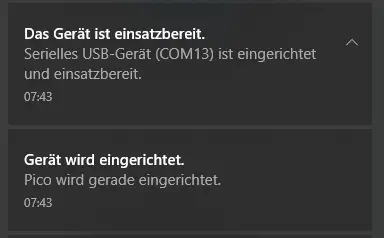
Vorbereiten des PicoBoy für die Programmierung in Micropython Damit ich den PicoBoy in diesem Review in Micropython programmieren kann, muss ich zunächst eine UF2-Datei für den Raspberry Pi Pico herunterladen und per Drag'n Drop über den Explorer auf diesen kopieren.
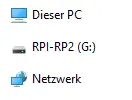
Damit wir dieses jedoch machen können, müssen wir zunächst die Taste "BOOT" festhalten und dann das USB-Kabel mit dem PC verbinden. Es sollte dann ein Laufwerk im Explorer sichtbar werden, auf welchen wir dann unsere UF2-Datei mit der Firmware für Micropython kopieren können. Die UF2-Datei für den RP2040 bekommst du für einen Raspberry Pi Pico, mit und ohne WiFi / Bluetooth Support. In unserem Fall benötigen wir diese ohne die drahtlosen Schnittstellen. Unter https://micropython.org/download/RPI_PICO/ findest du eine Liste mit verfügbaren Firmwaredateien.
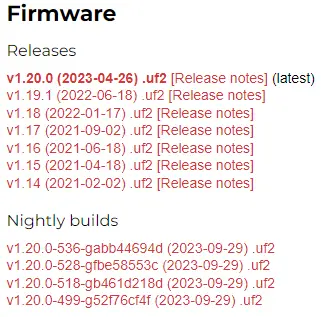
Ich empfehle dir eine Datei aus dem Abschnitt "Release" dieses sind offizielle Dateien welche getestet sind. Die Dateien aus einem "Nightly builds" sind Entwicklungsstände, welche Features enthalten können, aber auch Fehler.
Thonny IDE zum Flashen des PicoBoy nutzen
Man kann auch die Thonny IDE zum Flashen des PicoBoy bzw. des RP2040 nutzen. Wie du das machst, zeige ich dir in nachfolgendem kurzen YouTube-Video. https://youtu.be/haqcy8fBg8k
Programmieren in der Thonny IDE
Das Tool Thonny kannst du dir unter https://thonny.org/ für Microsoft Windows, Linux und macOS kostenfrei herunterladen. In dieser Entwicklungsumgebung (kurz IDE) kannst du deinen Mikrocontroller recht einfach programmieren und Bibliotheken dazuladen (zbsp. für das OLED-Display).
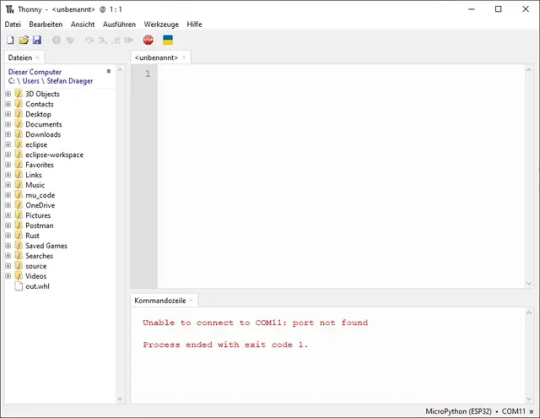
Einrichten der Thonny IDE für den PicoBoy
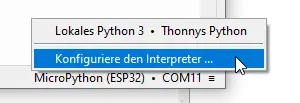
Wenn du das Tool gestartet hast, dann musst du unten rechts einen Interpreter wählen.
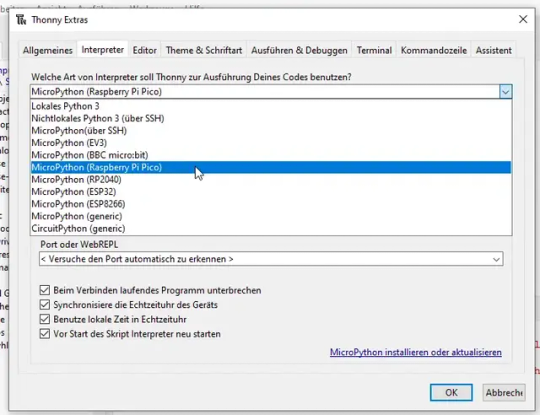
Danach musst du die Art des Interpreters wählen, in meinem Fall habe ich den PicoBoy für Micropython geflasht und muss hier den Eintrag "MicroPython (Raspberry Pi Pico)" auswählen.
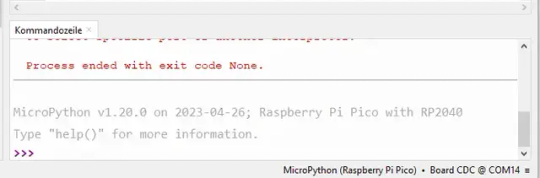
Wenn nun der Mikrocontroller korrekt erkannt wurde, sollte in dem Reiter "Kommandozeile" die nachfolgende (graue) Ausgabe erfolgen. Ggf. musst du in der Toolbar ein bis zweimal auf das Stop Symbol klicken. Erstellen einer Datei für das Programm Bei der Entwicklung mit Micropython gibt es zwei wichtige Dateien: - code.py - boot.py Die Datei boot.py wird geladen, sobald der Mikrocontroller Strom erhält, d.h. alles, was du darin schreibst, wird sofort ausgeführt. Die Datei code.py wird über eine IDE wie zbsp. Thonny gestartet. Probleme mit der Datei boot.py Ein Problem mit der Datei boot.py kann auftreten, wenn du keinen Ausgang für dein Programm definiert hast, quasi dieses in einer Endlosschleife läuft. Dann musst du ggf. deinen Mikrocontroller neu flashen, damit du deinen Code, welchen du hoffentlich vorher auf dem PC gespeichert hast, neu aufspielen und ändern kannst. Daher ist diese Datei wirklich nur für finale Stände deines Programmes sinnvoll. Erstellen der Datei code.py auf dem PicoBoy Zum Erstellen einer Datei auf dem PicoBoy gibt es zwei Wege. Beide funktionieren ähnlich und unterscheiden sich nur wenig. Erstellen einer Datei über die Toolbar
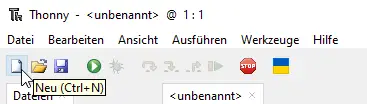
In der Toolbar findest du das Icon "Neu", ein Klick auf dieses erzeugt einen neuen Reiter, in welchem wir nun unseren Code schreiben können.
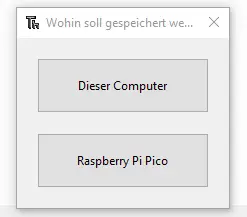
Wenn wir dann die Schaltfläche "Speichern" klicken oder Strg+S betätigen, erscheint ein Dialog, in welchem wir den Ort wählen müssen.

Im neuen Dialog vergeben wir dann einen Dateinamen und bestätigen diesen mit der Schaltfläche "OK". Erstellen einer Datei über das Kontextmenü
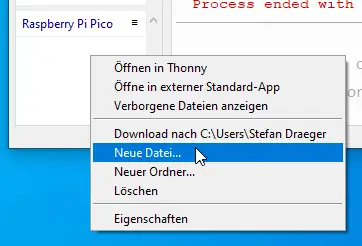
Im Bereich "Raspberry Pi Pico" klicken wir die rechte Maustaste und wählen dann aus dem Kontextmenü den Eintrag "Neue Datei..." aus.
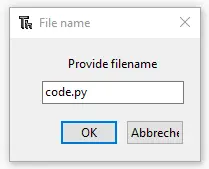
Im neuen Dialog geben wir dann den gewünschten Dateinamen "code.py" ein und bestätigen dieses mit der Schaltfläche "OK". Es wurde soeben ein neuer Reiter "*" erzeugt. Das Sternchen symbolisiert ungespeicherte Dateien!

Sobald diese Datei gespeichert wird, wird diese auf dem Mikrocontroller erzeugt. Ausführen der Datei code.py
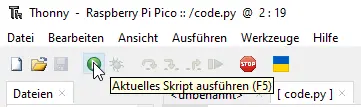
Die erzeugte Datei können wir über die Toolbar mit der Schaltfläche "Aktuelles Skript ausführen" oder mit der Taste F5 ausführen.

Wenn wir Änderungen durchführen möchten, dann muss zunächst das aktuelle Skript über die Schaltfläche "Stopp/Restart ausführen" beendet werden.
Programmierbeispiele für den PicoBoy
Auf der Seite https://picoboy.de/micropython/eins-nach-dem-anderen-das-erste-programm/ findest du zwei sehr gut erläutertes Beispiel, wie du die LEDs und das OLED-Display programmierst. Sowie findest du auch noch viele weitere Beispiele und Erläuterungen.
Fazit
Als Fazit zu dem PicoBoy ziehe ich, dass dieser Mikrocontroller mit seinen Features sehr cool ist und einiges an Potential bietet. Im nächsten Beitrag zum PicoBoy werde ich dir weitere Beispiele zeigen, welche in den Schwierigkeitsstufen von einfach bis komplex steigen. Sei also gespannt. Read the full article
0 notes
Photo

Rolle passte nicht auf den Filamenthalter, mit zwei Inbusschlüsseln und Gaffertape ist das schnell gelöst… 🤪 #3dprinting #makervsvirus #creality #ender3pro #funduino #Plauen #Vogtland #Sachsen #covid19 #coronavirus #faceshield #gesichtsschild #sarscov2 #shittyrigs (hier: Plauen) https://www.instagram.com/p/B_aaoUTHVZG/?igshid=1qu3l1aodmjml
#3dprinting#makervsvirus#creality#ender3pro#funduino#plauen#vogtland#sachsen#covid19#coronavirus#faceshield#gesichtsschild#sarscov2#shittyrigs
0 notes
Text
Measuring soil moisture with the NodeMCU Amica (ESP8266)

In this tutorial, we'll use a NodeMCU Amica (ESP8266 based development board) and a Funduino moisture sensor to measure soil moisture, and build a Wia Flow that notifies you when your plants need watering.
Before you begin To get set up with the NodeMCU Amica, you'll need to follow our tutorial on getting started with the ESP8266. It details setting up the correct environment to complete the rest of this tutorial.
Connecting the hardware Use jumper wires to connect the moisture sensor to the board as follows:

Install the required libraries
In the Arduino IDE, go to Sketch > Include Libraries > Manage Libraries.
Install each of the following libraries by searching for their name in the search bar within the modal. A button will appear in the bottom right of the box that will allow you to install the library.
ArduinoJson
ESP8266WiFi
ArduinoHttpClient
If a library doesn't show up in the results when you search it, you may need to update your Arduino IDE version. You can download the latest version here.
The Code In the Arduino IDE, copy and paste the following code: #include <ArduinoJson.h> #include <ESP8266WiFi.h> #include <ArduinoHttpClient.h> #include <Arduino.h>
const char* ssid = "your-ssid"; // Your WiFi ssid const char* password = "your-password"; //Your Wifi password
// Get this secret key from the wia dashboard. It should start with `d_sk` const char* device_secret_key = "your-device-secret-key";
// Wia API parameters char server[] = "api.wia.io"; char path[] = "/v1/events"; int port = 80;
WiFiClient client; int status = WL_IDLE_STATUS;
StaticJsonBuffer<200> jsonBuffer; HttpClient httpClient = HttpClient(client, server, port); JsonObject& root = jsonBuffer.createObject();
const int ANALOG_PIN = 0;
void setup() {
// initialize serial communications and wait for port to open: Serial.begin(115200); while (!Serial) { ; // wait for serial port to connect. Needed for native USB port only } WiFi.begin(ssid, password); Serial.print("Attempting to connect to SSID: "); Serial.print(ssid); // attempt to connect to WiFi network: while (WiFi.status() != WL_CONNECTED) { Serial.print("."); // Connect to WPA/WPA2 network. Change this line if using open or WEP network: // wait 5 seconds for connection: delay(5000); }
Serial.print("IP address: "); Serial.println(WiFi.localIP()); Serial.println("connecting..."); }
// Thing function runs continiously void loop() {
root["name"] = "moisture"; root["data"] = analogRead (ANALOG_PIN);
// if you get a connection, report back via serial: if (client.connect(server, port)) {
sendToWia(root);
} else { // if you didn't get a connection to the server: Serial.println("connection failed"); } delay(1000*15*60); // Wait for 15 minutes to post again }
// Adds the correct headers for HTTP and sends Data to Wia void sendToWia(JsonObject& data) { size_t len = data.measureLength(); size_t size = len + 1; char json[size]; httpClient.beginRequest(); httpClient.post(path); httpClient.sendHeader("Content-Type", "application/json"); httpClient.sendHeader("Content-Length", data.measureLength()); httpClient.sendHeader("Authorization", "Bearer " + String(device_secret_key)); httpClient.beginBody(); data.printTo(httpClient); Serial.print("Posting "); data.printTo(Serial); Serial.println(" to Wia"); httpClient.endRequest(); }
Replace the values of the following variables (Place the correct value between the quotation marks right of the variable names in the code):
your-ssid - with your WiFi network name
your-password - with your WiFi network password
your-device-secret-key with your device secret key from the Wia Dashboard (the one that begins with d_sk)
The code above publishes an Event to Wia every 15 minutes, with a name value of moisture (you'll need this later on, when building your Flow), and a data value equal to the reading from the moisture sensor.
Make sure the correct board is selected - go to tools > board and select NodeMCU 1.0 (ESP-12E Module). Make sure the correct port is selected - tools > port.
If either of those steps are not working for you, refer back to our tutorial on getting started with the ESP8266.
Click Sketch > Upload in the menu.
Go to your Wia dashboard and view the Events as they come in via the Device debugger.
Notifying you when your plant needs watering Next, we'll set up a Flow that will send a notification to your phone when the moisture level drops below a certain threshold. The Wia app is required to send a push notification to your phone, it can be installed here for Android.
Go to your Wia Dashboard and click Flows in the left hand side menu. Create a new Flow with any name you like.
In Flow Studio, drag an Event node from the triggers section and:
Enter moisture as the the Event Name
Add the Device that matches the one you added to the code earlier

Drag a function node from the logic section and copy and paste the following code: // Check moisture levels if (input.body.data && input.body.data < 500) { // Plant is thirsty output.process = true; } else { // Plant is ok output.process = false; } The output from the soil moisture sensor is a number between 0 and 1023 with 0 being completely dry and 1023 being completely wet.
The code above tells Wia to only process the input if it is less than 500 (i.e. the doesn't plant need watering).
Finally, add a notification node and enter The plant needs watering in the text field so that Wia can send a notification to you when your plant needs watering.

Taking it One Step Further Here's just one way you could take this project to the next level: we're going to feed our moisture data into two Widgets on the Wia Dashboard, in addition to sending the notification.
First, add another function node from the logic section, and connect it to the same event. In this node, paste the following code: // Check moisture levels if (input.body.data && input.body.data < 500) { // Plant is thirsty output.body.data = "Thirsty"; } else { // Plant is ok output.body.data = "Ok"; } This code outputs 'Thirsty' if the plant needs watering, and 'Ok' otherwise. We're now going to connect the output of this function node to a new event action node. Drag one over from the 'actions' section (not 'triggers'). This will create a new event. Give the event a name (such as status), and connect the function node to it.

Next, head over to your Device's 'Overview' tab. Click 'Add a Widget'. Give the Widget a name ('Status'), choose Widget type 'text', and enter the name of the Event that you created in your Flow (status).

Create another Widget of type 'text', give it a name ('Moisture') and enter the name of your original Event trigger (moisture).

Now, when your events are published, the Widgets on your Device overview page will update in real time!

0 notes
Text
A Motion Sensing Light For Your Entrance Hallway
Arriving home to a dark house with an armful of anything is usually an exercise in fumbling confusion until someone manages to turn on a light. [Pavel Gesyuk] has circumvented this problem entirely by building and installing a motion detecting entrance light! [Gesyuk] is using an Arduino clone by the name of Funduino Mini Pro, a 2-channel, 2-way relay, — he only needed one, but you use what you have on hand — a recycled power supply to convert 220V AC to 5V DC, and an infrared sensor. The project’s goal — in excess of a lighting solution for an …read more http://pje.fyi/Q0QQ3P
0 notes
Text
Signal Brief 1 - Getting the First Components. May 10th
To begin our journey in the un-known roam of electrical engineering. We firstly consulted with Krishna, who helped us break down the purpose of what we wanted to do and helped suggest us with the necessary components we’ll need to get started.
We needed something that’ll pick up the naturally occurring electric signal in the plant and give a reading, second: we need a circuit board to help us channel this current and process it, in our case to sound.
Krishna gave us a Therma Couple ( a piece that converts volts into temperature, something often used in hydroponic systems) and a Funduino ( a little circuit board that’ll help use channel and process our data).
We quickly begun playing around with it by first downloading the Arduino software and by inserting a base code from the internet for converting volts to sound.


1 note
·
View note
Text
1PCS Promotion For arduino Nano 3.0 Atmega328 Controller Compatible Board WAVGAT Module PCB Development Board without USB V3.0

If you want to buy a cheaper version (simple version) : please click buy WAVGAT NANO 3.0.
Promotion Funduino Nano 3.0 Atmega328 Controller Compatible Board for WAVGAT Module PCB Development Board without USB
CH340G Replace FT232RL 8 analog inputs ports:A0 ~ A7 14 Digital input / output ports:TX,RX,D2 ~ D13 6 PWM ports:D3, D5, D6, D9, D10, D11 1 pairs of TTL level serial…
View On WordPress
0 notes
Text
Interactive toy- Idea development
When starting arduino we started by doing a lot of different tutorials on the funduino tutorial page. The tutorials were pretty basic and involved exercise like connecting buttons on LED's, and two flashing lights and a ultrasound sensor with a buzzer etc. They were useful and taught us the basics of arduinos. After that we were put into groups and had to come up with a idea for an interactive toy. While looking through the equipment I noticed that most of the equipment that we we had were LED's.

So i decided to keep the project simple and make it interactive through the involvement of buttons and led lights. our idea was pretty basic but we thought it makes for an addictive toy. After looking through the internet I found a memory game using colors. It would flash a color, (say red) if you press the corresponding button you would of go the answer correct and then it would flash red the green (for example). they red, green blue, then red, green blue, red. The combinations would increases by an increment of 1 and the more you got correct the harder the game got. This makes the game harder how ever it makes the game more addictive. our project also involved using a buzzer. So every color has its own note to it, so you could also play the game with out seeing after a while.

0 notes
Photo

Funduino Soil Moisture Sensor for Arduino http://bit.ly/2CWPbtq http://bit.ly/2TA9l1S
0 notes
Text
Grafische Programmierung mit Open Roberta

In diesem Beitrag möchte ich dir zeigen, wie du mit der grafischen Programmierung in Open Roberta startest.

Die grafische Programmierung für Mikrocontroller habe ich dir bereits mit der Anwendung ArduBlock und MakeCode gezeigt.
Was ist Open Roberta?
Das Open Roberta Lab ist eine kostenfreie Open-Source-Plattform vom Fraunhofer-Institut. Die Zielgruppe von Open Roberta sind Lehrkräfte, Schüler, Azubis und Studierende. Dieses wird möglich, da die Software technische und fachliche Barrieren durch einfache und intuitive Bedienung ersetzt hat. Wenn du mehr darüber lesen möchtest, dann empfehle ich dir den Wikipedia Artikel dazu. Seite „Open Roberta“. In: Wikipedia – Die freie Enzyklopädie. Bearbeitungsstand: 5. Januar 2023, 09:36 UTC. URL: https://de.wikipedia.org/w/index.php?title=Open_Roberta&oldid=229508414 (Abgerufen: 17. März 2023, 11:03 UTC)
Was benötige ich zur Programmierung in Open Roberta?
Du benötigst einen Computer oder Tablet sowie ein USB-Datenkabel. Für die Entwicklung am Tablet benötigst du ein OTG Datenkabel, welches du zum Beispiel auf ebay.de für wenige Euro* findest. Hinweis von mir: Die mit einem Sternchen (*) markierten Links sind Affiliate-Links. Wenn du über diese Links einkaufst, erhalte ich eine kleine Provision, die dazu beiträgt, diesen Blog zu unterstützen. Der Preis für dich bleibt dabei unverändert. Vielen Dank für deine Unterstützung!

OTG Kabel für die serielle Verbindung zu einem Mikrocontroller Du kannst mit dieser Entwicklungsumgebung diverse Mikrocontroller programmieren. In diesem und nachfolgende Beiträge zeige ich dir die Entwicklung am Arduino UNO. Diesen Mikrocontroller kannst du entweder direkt im Onlineshop bei Arduino bestellen oder auch als günstigen "China Klone" schon ab 5 € auf ebay.de*.

originaler Arduino UNO

Arduino UNO als China Klone

Arduino UNO von Keyestudio Eine günstige Alternative zum originalen Arduino UNO habe ich dir im Beitrag Review Funduino UNO vorgestellt. Dieser ist, wie ich finde, dem originalen schon sehr nahe.

Original Arduino UNO & Funduino UNO
Installieren des Open Roberta Connectors
Damit du später deinen Arduino aus Open Roberta programmieren bzw. ein Programm auf diesen spielen kannst benötigst du den Open Roberta Connecotor welchen du vom GitHub Repository OpenRoberta/openroberta-connector für diverse Betriebssysteme herunterladen kannst.
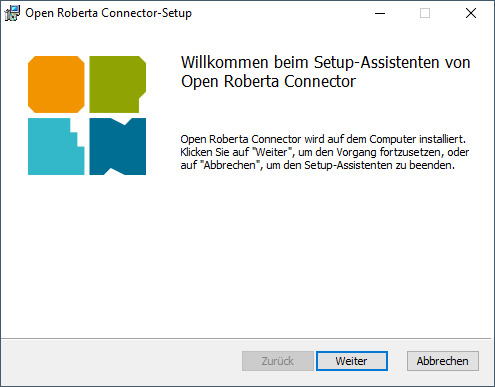
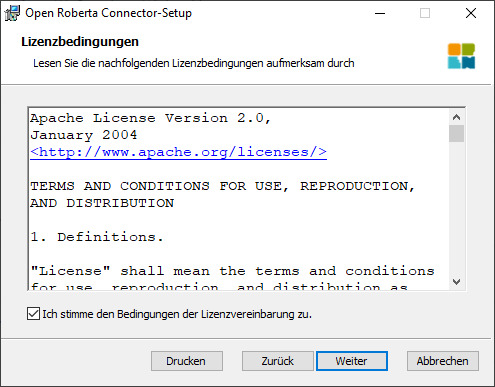
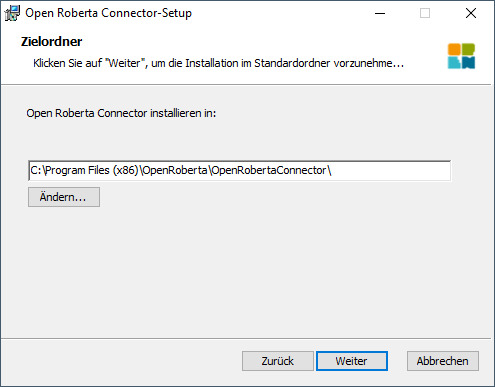
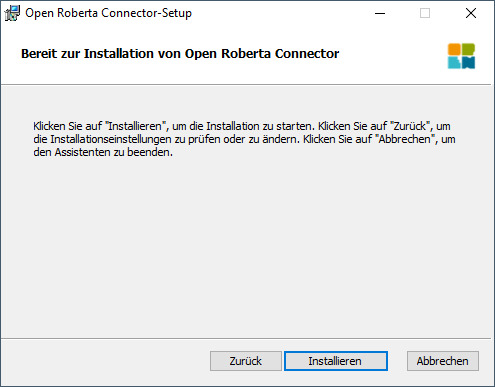


Zusätzlich benötigst du noch ein installiertes Java 1.8 welches du ebenfalls kostenfrei herunterladen und installieren kannst.
Erste Schritte in Open Roberta
Wagen wir nun die ersten Schritte in Open Roberta mit dem Arduino UNO. Dazu öffnen wir als Erstes die Seite https://lab.open-roberta.org/ und wählen dort das System "Nepo4Arduino" aus.
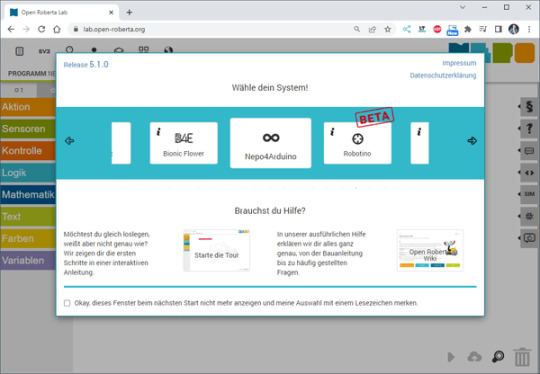
Auswahl - System "Nepo4Arduino" in Open Roberta Lab Im nächsten Schritt wählen wir den Mikrocontroller aus, derzeit unterstützt das Tool lediglich den Arduino UNO, Nano sowie den Mega.

Unterstützte Mikrocontroller der Arduino Familie im Open Roberta Lab Die Wifi Rev2 Variante ist derzeit im Status DEPRECATED und wird nicht mehr unterstützt. In meinem Fall nutze ich wie erwähnt den Arduino UNO und wähle hier "Nepo4Arduino Uno" aus.
Aufbau einer Verbindung mit einem Mikrocontroller
Wenn der Mikrocontroller an den Computer mit einem USB-Datenkabel angeschlossen wurde, dann müssen wir zunächst den zuvor installierten Open Roberta Connector starten. Dieser sucht dann automatisch nach einem Mikrocontroller und wir erhalten nach einem Klick auf die Schaltfläche "Verbinden" ein Token.
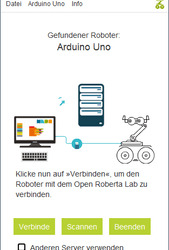

Mit der kleinen, grünen Schaltfläche neben dem Token können wir diesen in die Zwischenablagen ablegen. In der Webseite navigieren wir nun über Roboter > verbinden ... zum Dialog zur Eingabe des Tokens.

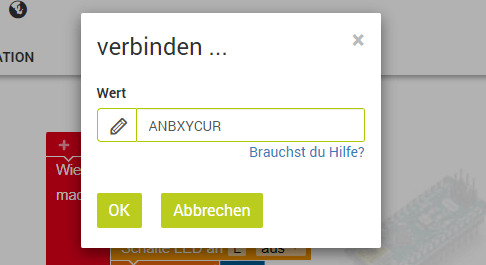
Diese Eingabe bestätigen wir mit der Schaltfläche "OK" und somit sollte im unteren Bereich die Schaltfläche zum Überspielen eines Codes aktiviert werden.

LED blinken lassen
Starten wir jetzt mit einem einfachen Programm und lassen die interne LED am digitalen Pin D13 des Mikrocontrollers blinken. Im nachfolgenden YouTube-Video erläutere ich dir, wie du eine Verbindung von deinem Computer zum Mikrocontroller aufbaust und das kleine Programm zum Blinken einer LED programmierst. https://youtu.be/VyzjWcSH3uk Wenn du bereits mit MakeCode oder ArduBlock Erfahrung gesammelt hast, dann musst du dich nicht viel umstellen, außer dass du bei der grafischen Programmierung in Open Roberta noch zusätzlich die Schaltung abbilden musst. Die Schaltung erstellst du im Reiter "ROBOTERKONFIGURATION". Hier ist als Erstes bereits eine LED konfiguriert.
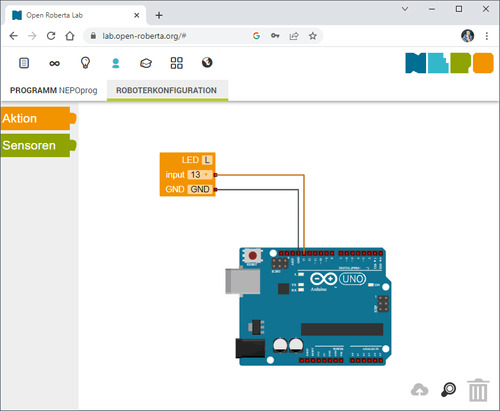
Diese LED mit der Bezeichnung "L" können wir jetzt im Code referenzieren und mit definierten Elementen zum Blinken bringen.

Read the full article
0 notes
Photo

Vielen Dank an @funduino für die großzügige Filamentspende! ❤️ #funduino #Plauen #Vogtland #Sachsen #covid19 #coronavirus #sarscov2 #3dprinting #makervsvirus #faceshield #gesichtsschild #unbezahlteWerbung (hier: Plauen) https://www.instagram.com/p/B_NXmm1Hu4k/?igshid=o6cw0tfcbt5t
#funduino#plauen#vogtland#sachsen#covid19#coronavirus#sarscov2#3dprinting#makervsvirus#faceshield#gesichtsschild#unbezahltewerbung
0 notes
Text
Arduino Pan & Tilt Mounting Starter Kit with Funduino UNO R3 - Robot DIY TTL
http://dlvr.it/QKSYXK
0 notes
Photo

2013 Version Funduino UNO R3 ATMEGA 328P Arduino Compatible http://rover.ebay.com/rover/1/711-53200-19255-0/1?ff3=2&toolid=10044&campid=5337410313&customid=&lgeo=1&vectorid=229466&item=352184804461
0 notes
Photo

#, #14, #3D, #Board, #Control, #FUNDUINO, #RAMPS, #Red, #Set #3D, #Printer, #, #Supplies, #3D, #Printer, #Parts, #Electrical, #, #Tools, #Home Available on Store USA EUROPE AUSTRALIA http://ift.tt/2jYAMUH http://ift.tt/2jYmTpy
0 notes
Text
Signal 5 | Mike the transplant peace Lilly.
youtube
The electrodes were hooked up and mike was responding to our touch, after having bought our components and testing it with much play testing, this small but significant result was a mini break-through moments, since working with the Funduino, couple of weeks back.
0 notes
Photo

2013 Version Funduino UNO R3 ATMEGA 328P Arduino Compatible http://rover.ebay.com/rover/1/711-53200-19255-0/1?ff3=2&toolid=10044&campid=5337410313&customid=&lgeo=1&vectorid=229466&item=352184804461
0 notes
Photo

3D Kit Contains CNC Shield V3 Board + Funduino Red UNO Board + A4988 Driver Board https://gearbest.app.link/QTCcJFmXgG For buy Facebook : bestshop025 #cncshield #cncshieldv3 #funduinouno #funduinouno #A4988 #geek #prototype #cncstagram #printer #printer3D
0 notes